The Visual Studio IDE
Visual Studio サブスクライバーは、Visual Studio 統合開発環境 (IDE) にアクセスできます。 IDE のバージョンは、サブスクリプションのレベルによって異なります。 この特典は、Visual Studio サブスクリプション ポータルの [サブスクリプションの ] ページに含まれる 特典の [ツール] カテゴリにタイルとして表示されます。
IDE をダウンロードしてインストールする
ご使用のバージョンの Visual Studio 用の IDE をダウンロードしてインストールする方法を次に示します。 この例では Visual Studio Enterprise を使用しました。
Visual Studio サブスクリプション ポータルにサインインします。
[ツール] タブを選択し、[Visual Studio IDE] タイルを探し、その下にある [ダウンロード] ボタンを選択します。 ダウンロード ページから IDE をダウンロードすることもできます。
![Visual Studio Enterprise タイルと付属の [ダウンロード] ボタンのスクリーンショット。 Visual Studio Enterprise タイルと付属の [ダウンロード] ボタンのスクリーンショット。](_img/vs-ide-experience/vs-ide-tile.png)
Visual Studio の ダウンロード ページにリダイレクトされます。このページでは、IDE をダウンロードし、プロダクト キーを取得してアクティブ化できます。 プロダクトキーを要求するには、[キーの取得] を選択するか、後で[あなたのプロダクトキー] のページでキーを要求することができます。
[ダウンロード] ページで、[詳細] タブを選択した後、次の操作を行います。
a. アーキテクチャを選択します: x86 または x64 . b. 言語設定を選択します。 c. [ダウンロード] を選択します。
![Visual Studio Enterprise の [ダウンロードの詳細] ウィンドウのスクリーンショット。 Visual Studio Enterprise の [ダウンロードの詳細] ウィンドウのスクリーンショット。](_img/vs-ide-experience/vs-ide-download-details.png)
ダウンロードしたインストーラーパッケージを選択し、プロンプトが表示されたら、[実行] を選択します。
[ユーザー アカウント制御] ウィンドウで、[はい] を選択します。
続行 を選択してライセンス条項に同意します。
インストーラーが起動したら、ワークロード、個々のコンポーネント、言語パック タブ 選択して、カスタマイズ オプションを選択します。
![Visual Studio Enterprise の [ワークロード] タブで使用可能なカスタマイズ オプションを示すスクリーンショット。 Visual Studio Enterprise の [ワークロード] タブで使用可能なカスタマイズ オプションを示すスクリーンショット。](_img/vs-ide-experience/vs-ide-customize-install-cropped.png)
[インストール] を選択します。
インストールが完了したら、インストールを変更するか、Visual Studio を起動できます。
Visual Studio を起動するには、[の起動] を選択します。 複数のバージョンがインストールされている場合は、Visual Studio インストーラーの ペインに表示されます。
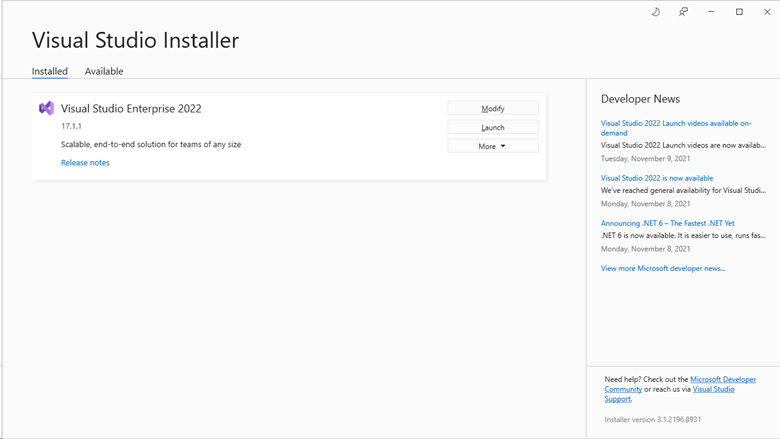
Visual Studio サブスクリプションに関連付けられているアカウントでサインインします。
優先するテーマを選び、[Visual Studio の開始] を選択します。
Visual Studio が開きます。 すぐに使い始める準備ができました。
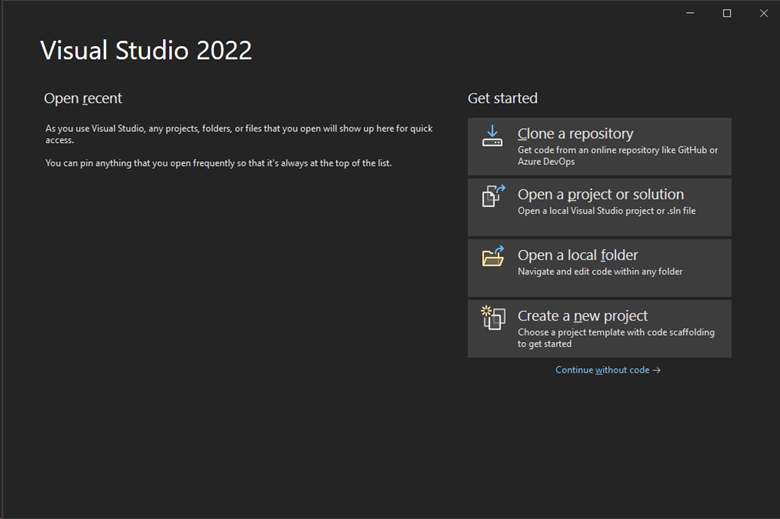
合格
| サブスクリプション レベル | チャンネル | メリット | 再生可能? |
|---|---|---|---|
| Visual Studio Enterprise (標準、月額クラウド) | VL、Azure、リテール、一部の NFR* | 使用可能 | はい |
| GitHub Enterprise を使用した Visual Studio Enterprise サブスクリプション | VL | 使用可能 | はい |
| Visual Studio Professional (Standard、月額クラウド) | VL、Azure、Retail | 使用可能 | はい |
| GitHub Enterprise を使用した Visual Studio Professional サブスクリプション | VL | 使用可能 | はい |
| Visual Studio Test Professional (Standard) | すべて | 使用できません | N/A |
| MSDN プラットフォーム (標準) | すべて | 使用できません | N/A |
* 次のサブスクリプションが含まれています: Not for Resale (NFR)、NFR Basic、Visual Studio Industry Partner (VSIP)、Microsoft Cloud Partner Program、FTE、MCT Software & Services Developer、BizSpark、Imagine、Most Valuable Professional (MVP)、Regional Director (RD)。 次のサブスクリプションを除外します: MCT Software、& Services、。
手記
Microsoft では、クラウド サブスクリプションで Visual Studio Professional 年間サブスクリプションと Visual Studio Enterprise 年間サブスクリプションを提供しなくなりました。 現在の顧客の場合、サブスクリプションを更新、増やす、減らす、または取り消す機能に変更はありません。 新しいお客様の場合は、Visual Studio の購入ページに移動して、さまざまな購入オプションを確認することをお勧めします。
使用しているサブスクリプションがわからない場合 [サブスクリプション ] ページに移動して、メール アドレスに割り当てられているすべてのサブスクリプションを表示します。 すべてのサブスクリプションが表示されない場合は、1 つ以上が別のメール アドレスに割り当てられている可能性があります。 これらのサブスクリプションを表示するには、その他のメール アドレスでサインインする必要があります。
重要
Visual Studio for Mac は、Microsoft のモダン ライフサイクル ポリシー に従って 2024 年 8 月 31 日廃止されました。
サポートタイムラインと代替の詳細について説明します。
サポート リソース
Visual Studio に関する質問がある場合、またはテクニカル サポートが必要な場合は、次のセクションのリソースを確認してください。
Visual Studio IDE テクニカル サポート
Visual Studio IDE の技術的な問題や質問については、Visual Studio テクニカル サポート にお問い合わせください。 Visual Studio サブスクリプションに含まれる可能性がある限られた Visual Studio テクニカル サポート インシデント を使用する前に、他のオンライン リソースを試すことをお勧めします。
- インストールの問題については、「Visual Studio のインストールとアップグレードに関する問題のトラブルシューティング」のステップ バイ ステップ ガイダンスを参照してください。
インストール チャット (英語のみ) サポート オプションを試すこともできます。
Visual Studio IDE ドキュメント 内のチュートリアル、トラブルシューティング ガイド、および役立つリソースをご覧ください。
オンライン Developer Communityを検索し、コミュニティでサポートされているフォーラムを介して専門家の回答を取得します。
キーワードの検索、読み取り、投票、コメントはすべてログインせずに実行できます。 検索で必要なものが見つからない場合は、ナビゲーション メニューから機能を提案したり、問題を報告したりできます。
機能要求を送信するには、サインインしてレポートに入力して投稿する必要があります。 問題またはバグを報告するには、Visual Studio の実行中のインスタンスが必要です。
- Stack Overflow パブリック Q&A サイト を検索して、[visual-studio]でタグ付けされている質問に対する回答を探すか、アカウントにサインアップして新しい質問をします。
テクニカル サポート インシデント
上記のオプションを使い果たし、それでも回答がない場合は、Visual Studio テクニカル サポート チケットを開きます。 これを行うには、Visual Studio サブスクリプション ポータルの [特典] ページに移動し、[サポート] タブを選択し、[テクニカル サポート 特典] タイル 選択します。 詳細については、テクニカル サポート特典 参照してください。
手記
テクニカル サポートはすべてのサブスクリプションで利用できるわけではありません。 サブスクリプションに含まれる内容については、「Visual Studio サブスクリプションの特典比較する」を参照してください。
Visual Studio サブスクリプションのサポート
販売、サブスクリプション、アカウント、課金に関するサポートについては、Visual Studio サブスクリプション サポート にお問い合わせください。
関連項目
次の手順
Visual Studio をインストールしたら、次の重要な利点をアクティブにしてください。